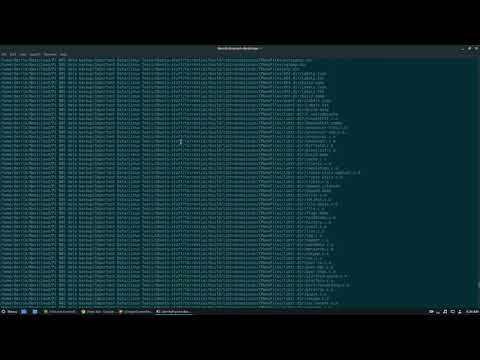Programarea computerizată utilizând Java este, fără îndoială, cel mai important aspect al calculului. Multe dintre aplicațiile și programele populare de astăzi utilizează java ca principal cod sursă, de la jocuri pe computer până la telefoane mobile. Eclipse este doar una dintre numeroasele aplicații de editare a scripturilor pentru dezvoltarea programelor java și le permite studenților să scrie și să compileze cod java și să execute programe.
Pași

Pasul 1. Accesați pagina de descărcări Java de pe site-ul web Oracle pentru a găsi descărcarea mediului JDK
Derulați în jos până găsiți actualizarea Java SE 6 43 și descărcați JDK.

Pasul 2. După ce ați selectat descărcarea, acceptați termenii și condițiile și alegeți sistemul de operare corect corespunzător pentru JDK specific
(Windows, Mac, Linux etc.)

Pasul 3. Odată ce descărcarea este finalizată, faceți dublu clic pe fișier pentru a începe instalarea JDK

Pasul 4. După finalizarea instalării inițiale, o fereastră pop-up care vă întreabă unde vor fi fișierele java sursă
Puteți alege să schimbați locul în care doriți să păstrați dosarul, dar cel mai bine este să rămâneți cu ceea ce vi s-a dat mai întâi.

Pasul 5. Când instalarea este terminată, vom începe instalarea Eclipse
Accesați

Pasul 6. Pentru utilizatorii de Windows, va trebui să știți ce tip de versiune a sistemului dvs. de operare aveți
Dacă computerul dvs. este un Windows pe 64 de biți, selectați Windows 64 și dacă aveți un Windows pe 32 de biți, selectați Windows pe 32 de biți.

Pasul 7. După ce ați descărcat arhiva Eclipse, va trebui să decomprimați fișierul zip, care va crea folderul Eclipse dezarhivat
Poate doriți să extrageți arhiva din rădăcina C: / drive, creând astfel folderul „C: / eclipse” sau pur și simplu ați mutat folderul eclipse extras în rădăcina C: / drive dacă ați extras-o deja. Deoarece Eclipse nu are niciun program de instalare, va exista un fișier în folderul Eclipse numit eclipse.exe (). Puteți face dublu clic pe fișier pentru a rula Eclipse.

Pasul 8. După ce eclipsa a fost complet instalată și extrasă, creați un folder de spațiu de lucru în care veți conține toate fișierele de program pe care le creați

Pasul 9. Acum că ați terminat instalarea Eclipse, reporniți computerul
Repornirea computerului reîmprospătează memoria sistemului și permite efectuarea modificărilor de înregistrare sau configurare efectuate de instalatori și dezinstalatori.